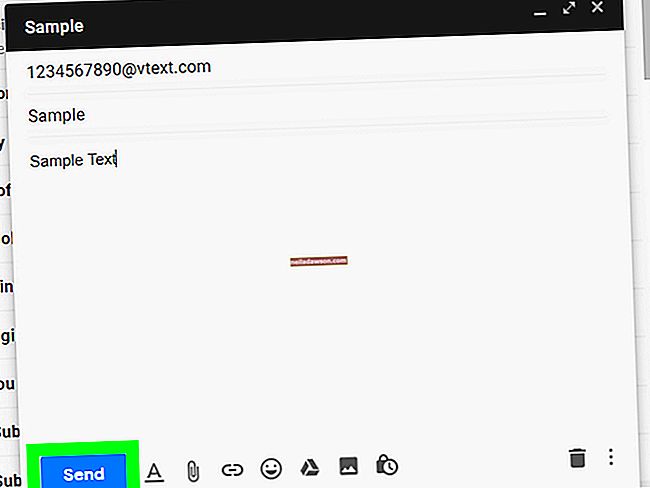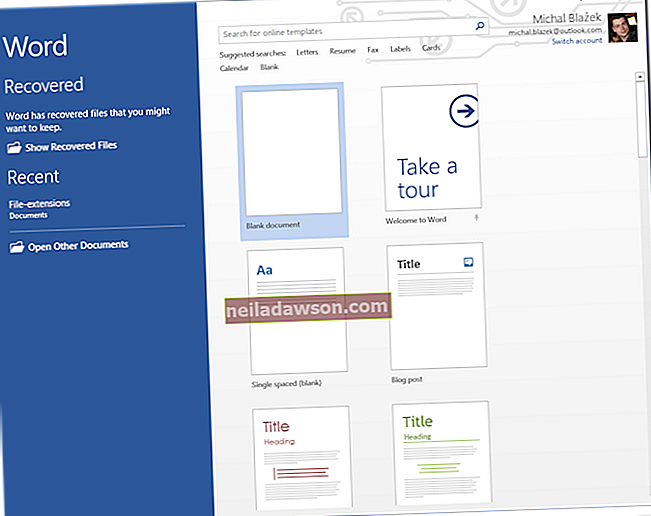Microsoft Office on võimas kontoripakettide tööriistakomplekt, mida iga ettevõtte omanik saab kasutada tekstitöötluses, andmehalduses ja esitlustes. Ükskõik, kas töötate MS Suite'is või Microsoft Office 365-s, saate Wordi dokumendi hõlpsasti PowerPointiks teisendada. Ppt-muunduri jaoks pole vaja dokumenti. Kuigi see on üsna lihtne protsess, tuleb meeles pidada mõningaid asju, et ei peaks tagasi minema ja algdokumendi teatud osi PowerPointis uuesti vormindama.
Vormindage Wordi dokument õigesti
Enne dokumendi Wordist PowerPointi tõmbamist veenduge, et vormindaksite Wordi dokumendi õigesti. See tähendab, et Wordi dokumendis kasutatakse õigeid päisesilte ja lõigustiile. Oletame näiteks, et teil on ülevaade, mille soovite teisendada PowerPointi esitluseks. Vaadake läbi ja veenduge, et olete kasutanud Wordi menüüde ülemises komplektis asuvaid tekstistiile. Näete selliseid valikuid nagu Tavaline, Päis 1, Päis 2 jne.
Valige kontuuri iga osa õige stiil. Kõik, mis peaks olema slaidi pealkiri, tuleks esile tõsta ja muuta 1. päise stiiliks. Header 2 stiil, kui tegemist on sekundaarsete teksti subtiitritega. Pidage meeles, et vormindate seda, nii et PowerPoint teab, mida slaidile tõmmata. See ei tõmba slaidis normaalse stiiliga tekstiplokke. See on loodud selleks, et vältida esitluse väljanägemist raamatuna. Muutke kõiki osi, mille soovite slaidikomponendina tuua.
Salvestage ja sisestage PowerPointi
Kui olete Wordi dokumendi õigesti vormindanud, salvestage see. Kontrollige faililaiendit. Microsoft Word salvestab dokumendid automaatselt .txt-failina. Teil peab olema faililaiend .rtf, mis tähistab rikastatud teksti vormingut. Vormingu muutmiseks klõpsake nuppu Fail ja seejärel Salvesta nimega. Valige failinime all asuvas kastis Failivorming suvandi Rikasteksti vorming all. Salvestage fail asukohta, kuhu saate hõlpsasti juurde pääseda.
Avage uus PowerPointi esitlus. Valige vahekaart Avaleht, valige Uus slaid ja seejärel suvand Kontuur. PowerPoint 11 kasutavas Macis nimetatakse seda suvandit Lisa slaidid kontuurist. Avaneb otsingukast. Leidke loodud .rtf-fail ja valige see. See lisab Wordi dokumendi PowerPointi. Kontuur on nüüd esitlusse imporditud ja slaidid saate vastavalt soovile redigeerida. Enne sulgemist salvestage kindlasti PowerPointi esitlus.
Probleemide tõrkeotsing
Enamik kasutajaid, kellel on Microsoft Office'i komplekti tooteid, ostsid need komplektina, seega peaksid kõik üksused ühilduma. Kui teie PowerPointi versioon on vanem kui uuemas versioonis loodud Wordi dokument, võib teil olla probleeme failide teisendamisega. Impordiprotsess toimub endiselt, kuid teil võib esineda mõningaid vorminguerinevusi, mida tuleb PowerPointi redigeerimisel parandada. Kui vähegi võimalik, salvestage Wordi vanemas versioonis loodud dokument uuemasse versiooni. Kui fail saadetakse teile, võite paluda saatjal faili salvestada, et see ühilduks Microsofti vanemate versioonidega.